Chybějící Touch ID u nového iPhone X neznamená pouze nutnost používat k odemknutí telefonu Face ID nebo číselný kód, ale především pak zvyknout si na zcela nová gesta. Sami budete překvapeni kolik věcí je z hlediska ovládání samotného systému u iPhone X jiných než u ostatních iPhonů. Tím, že Apple vynechal Touch ID totiž musel změnit nejen gesta která s ním přímo souvisí, ale také množství dalších gest. Pojďme se podívat na to, na co si jako majitel nového iPhone X budete muset chtě nechtě zvyknout.
Odemknutí
Po stisknutí tlačítka Home Button se dostanete na obrazovku, která vás informuje o základních notifikacích a samozřejmě vám ukáže také čas a nabídku na odemknutí telefonu. Takto to funguje na všech iPhonech, iPodech touch a iPadech na světě, až na iPhone X. Pokud si jej pořídíte musíte zvednout telefon nebo na něj poklepat, abyste jej přivedli k životu a poté jej odemknete.

Domovská obrazovka
Ať jste kdekoli v jakékoli záložce, stačí zmáčknout tlačítko Home Button a váš iPhone se vrátí na domovskou obrazovku, ano opět u všech kromě iPhone X, u kterého musíte přejet prstem z jednoho bodu do druhého abyste se dostali na domovskou obrazovku.
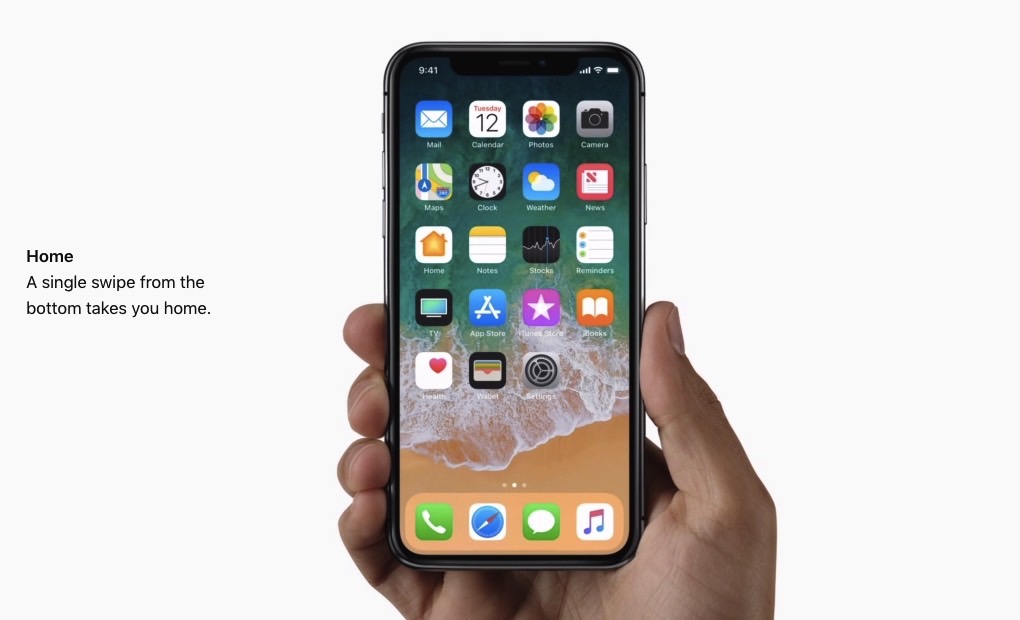
Multitasking
Věc kterou přinesl Apple postupem času nejprve do Home Button tlačítka a později s 3D touch jsme měli možnost dostat se do Multitaskingu nejen dvojitým stisknutím Home Button, ale také jednoduše tím, že zatlačíme na boční straně na displej a jsme tam. Obojí zní zatraceně jednoduše a také to jednoduché je. Bohužel iPhone X kupodivu nenabízí ani jednu z možností. Budete muset přejet nahoru jako kdybyste chtěli jít na domovskou obrazovku, ale místo abyste gesto dokončili, musíte zastavit a počkat až se ukáže multitasking.
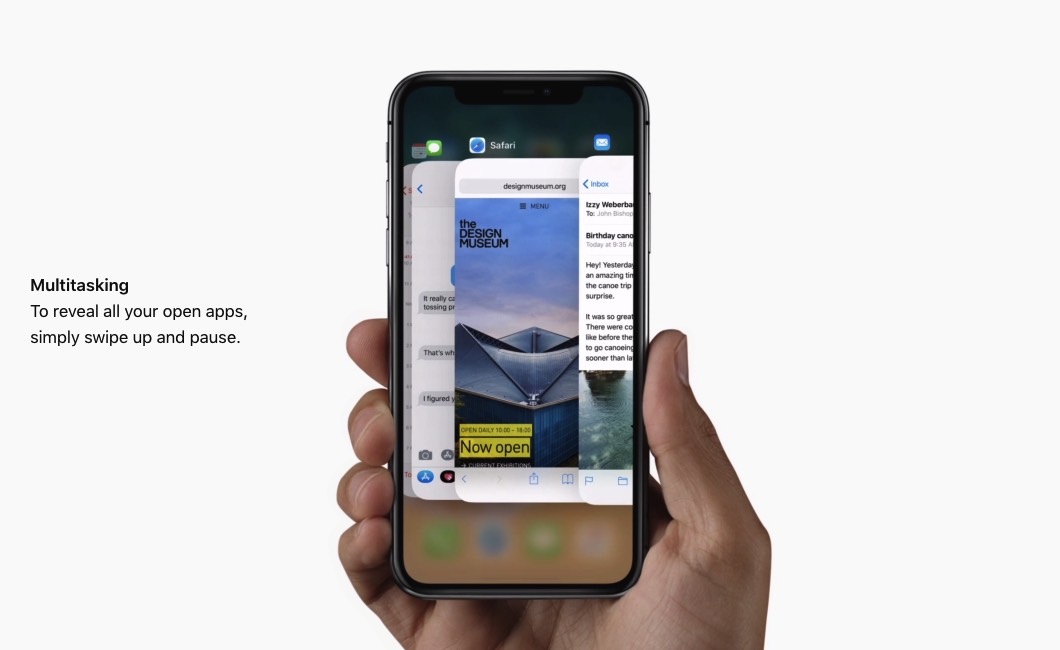
Control Center
Počkejte, vždyť gesto, které jsme vám popsali pro vyvolání multitaskingu přece používáte již dnes na svých iPhonech s Home button tlačítkem. Přesně tak skutečně jej používáte již dnes, ovšem k tomu abyste otevřeli Control Center. Apple s iPhone X toto gesto používá pro multitasking, takže si musíte zvyknout na jiné gesto. Přejdete prstem ze středu displeje dolů ke spodnímu okraji a poté nahoru a tím otevřete Control Center.
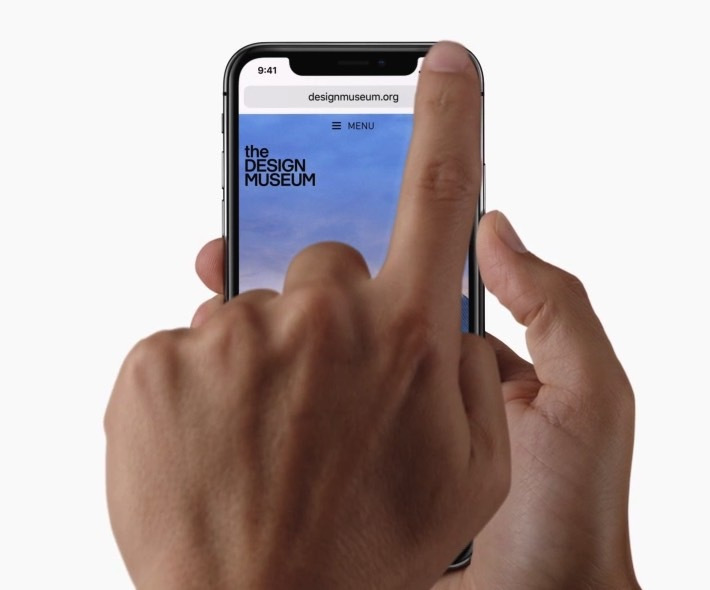
Notifikace
Na první pohled se zdálo, že Notifikace zmizely z iPhone X úplně, ale Apple si pochopitelně tuto funkci vzít nenechal a tak vymyslel zcela nové gesto. Je nutné abyste gesto přejetí od vrchní části obrazovky, které zatím co pokud provedete na pravé straně a vyvoláte tak Control Center, udělali na levé části obrazovky a tím vyvoláte notifikace.
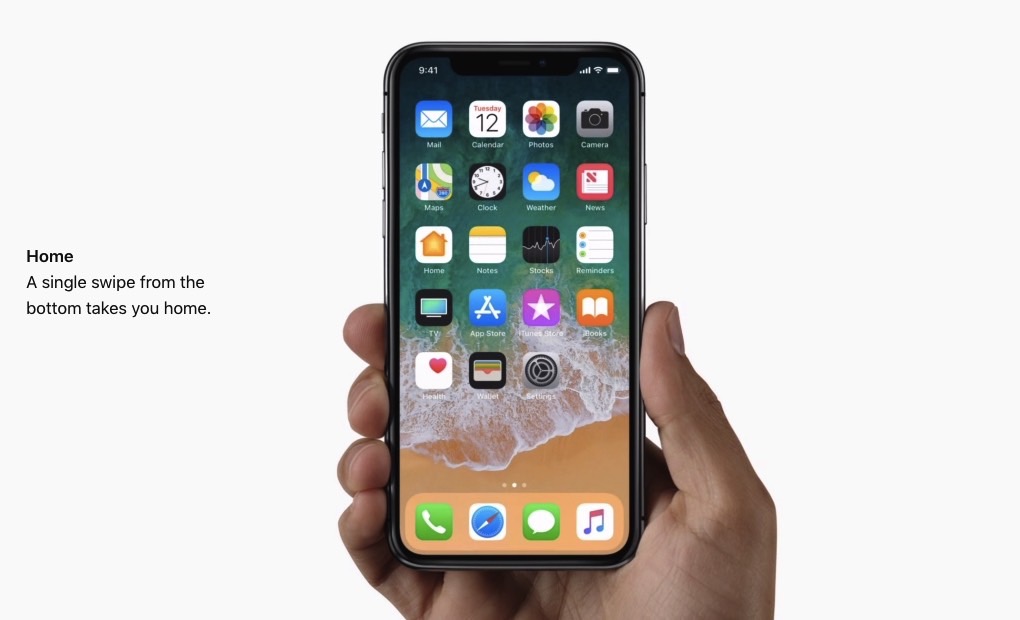
Siri
Samozřejmě máte stále možnost říct Hey Siri, ovšem pokud chcete Siri aktivovat pomocí tlačítka, můžete tak místo Home Button učinit podržením Power Button tlačítka na boční straně telefonu. Tlačítko stačí podržet a Siri se aktivuje.
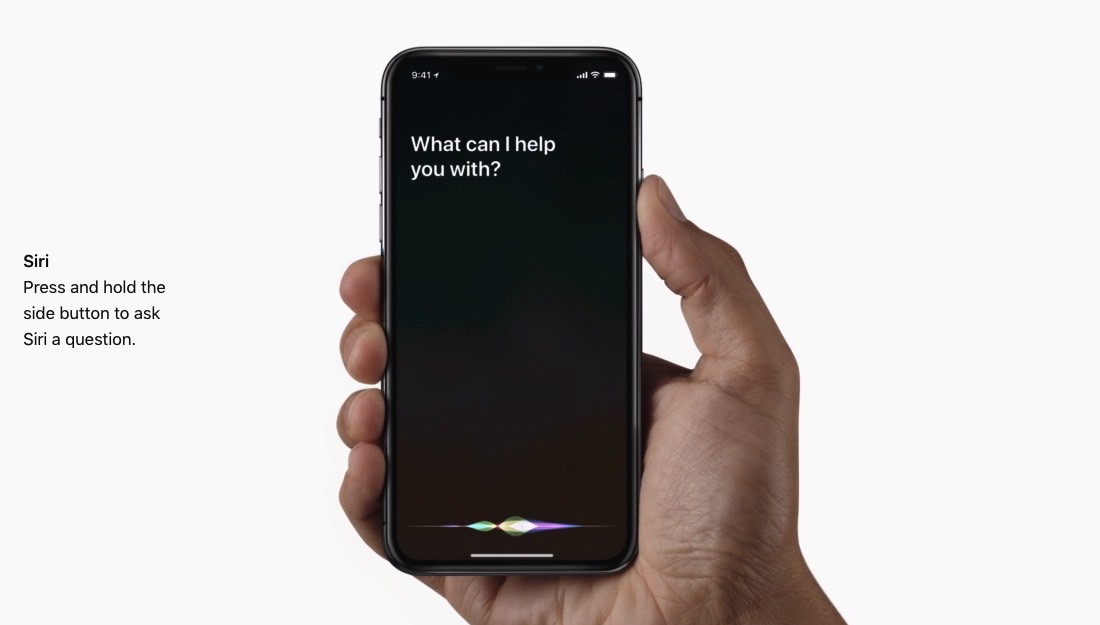
Apple Pay
Boční tlačítko přebírá i další funkci a to ověření Apple Pay plateb. Abyste platbu ověřili, stačí když boční tlačítko nebo chcete-li Power Button stisknete dvakrát po sobě v rychlém čase.
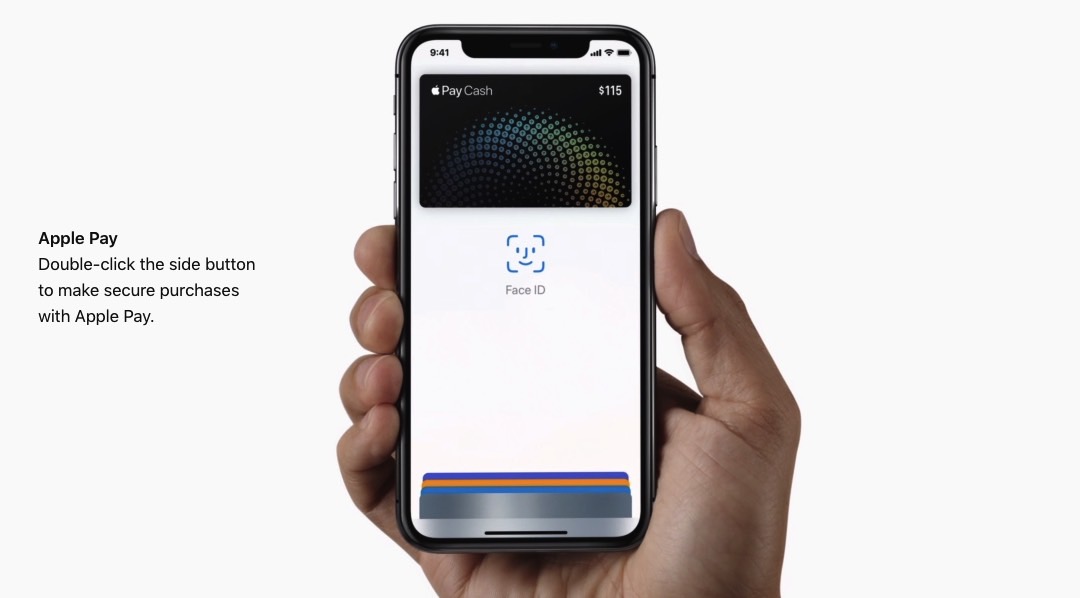
Jediná věc která prozatím chybí a je otázkou zda ji vůbec Apple do iPhone X zakomponuje je možnost zmenšit zobrazení na displeji pouze na spodní polovinu displeje, abyste dosáhli všude, kam potřebujete.





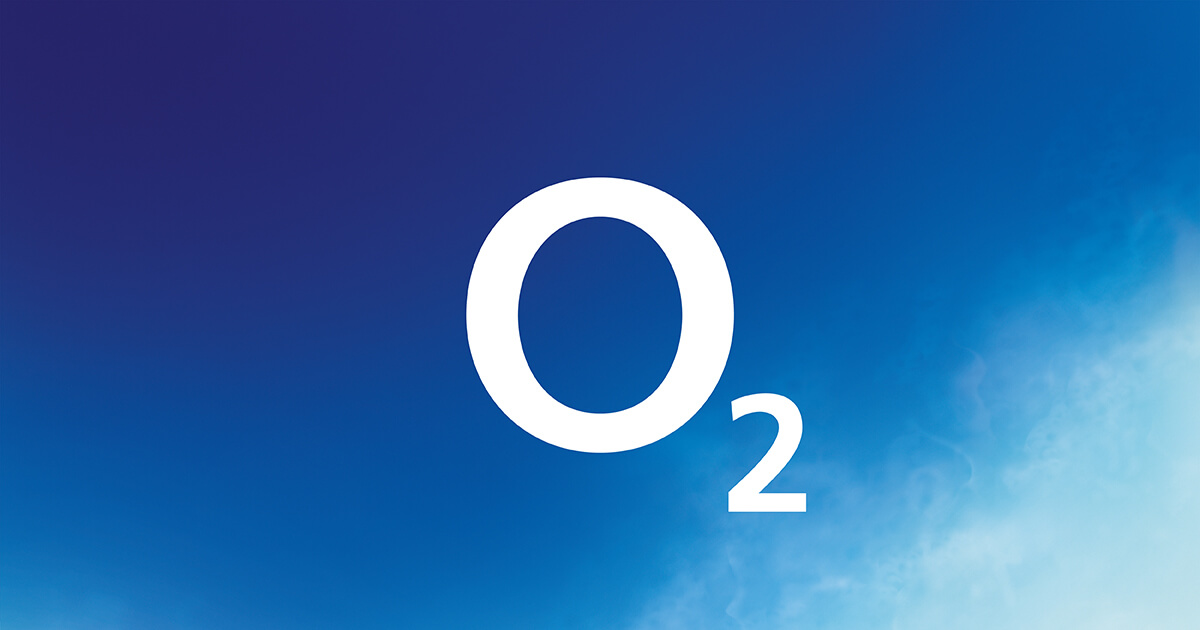
Ako sa bude telefón vypínať keď podržanie power buttonu spúšťa Siri ?? Alebo krátke podržanie = Siri, dlhé stlačenie = vypnúť?
Krátké zmáčknutí = zamknout
Středí podržení = Siri
Dlouhé podržení = vypnout?? :D
Stačí postupně zmáčknout a pustit volume up, zmáčknout a pustit volume down a poté podržet powerbutton, nebo souběžně stisknout jakýkoli volume button + powerbutton
Na houby je fakt ze s prichodem faceid konci napr. odemykani aplikace bank a jinych apps ktere je potreba otevrit heslem ?
face ID je plne 3rd app compatibile. čiže cez face ID sa bude otvárať aj 1password aj internet banking..
Vždyť je to jen náhrada Touch ID, namísto prstu to načte obličej.
To přepínání aplikací přes 3D touch v iOS 11 už není
Apple avizoval, že ho odstranil kvůli techickým potížím. Dle informací by ho měl v některé budoucí aktualizaci navrátit
Iphone X ukazuje nový směr, ale už to není Iphone v pravém slova smyslu. Iphone = home button. Face ID? Nechápu tu myšlenku, že je přesnější jak Touch ID. Obličej mám jedinečný a otisky taky ??
Ale chápu, ne pro každého je IP X, proto je IP 8 ?
Pro aktualizaci, funkce tzv. dosahu je na iPhone X k dispozici. Stačí ji aktivovat v nastavení. Nastavení —-) Zpřístupnění—-) Dosah